Nuta
Dostęp do tej strony wymaga autoryzacji. Możesz spróbować się zalogować lub zmienić katalog.
Dostęp do tej strony wymaga autoryzacji. Możesz spróbować zmienić katalogi.
Użyj Microsoft Power Platform Build Tools dla Azure DevOps, aby zautomatyzować typowe zadania tworzenia i wdrażania związane z aplikacjami tworzonymi na platformie Power Platform. Do zadań mogą należeć:
- Synchronizowanie metadanych rozwiązania (nazywanego również rozwiązaniami) zawierającego różne składniki platformy, takie jak:
- Aplikacje zaangażowania klienta: Dynamics 365 Sales, Customer Service, Field Service, Marketing i Project Service Automation
- Aplikacje kanwy
- Aplikacje oparte na modelu
- przepływy interfejsu użytkownika
- Agenci wirtualni
- Modele narzędzia AI Builder
- Łączniki między środowiskami projektowymi a kontrolą źródłową
- Generowanie artefaktów kompilacji
- Wdrażanie w środowiskach z prądem podrzędnym
- Środowiska obsługi administracyjnej i usuwania inicjowania
- Wykonywanie analiz statycznych względem rozwiązań za pomocą usługi Power Apps Checker
Użyj zadań narzędzi Microsoft Power Platform Build Tools wraz z innymi dostępnymi zadaniami Azure DevOps do tworzenia i wydawania własnych potoków Azure DevOps. Potoki, zwykle używane przez zespoły to: rozpoczęcie, eksport z programowania, utworzenie i wydanie.
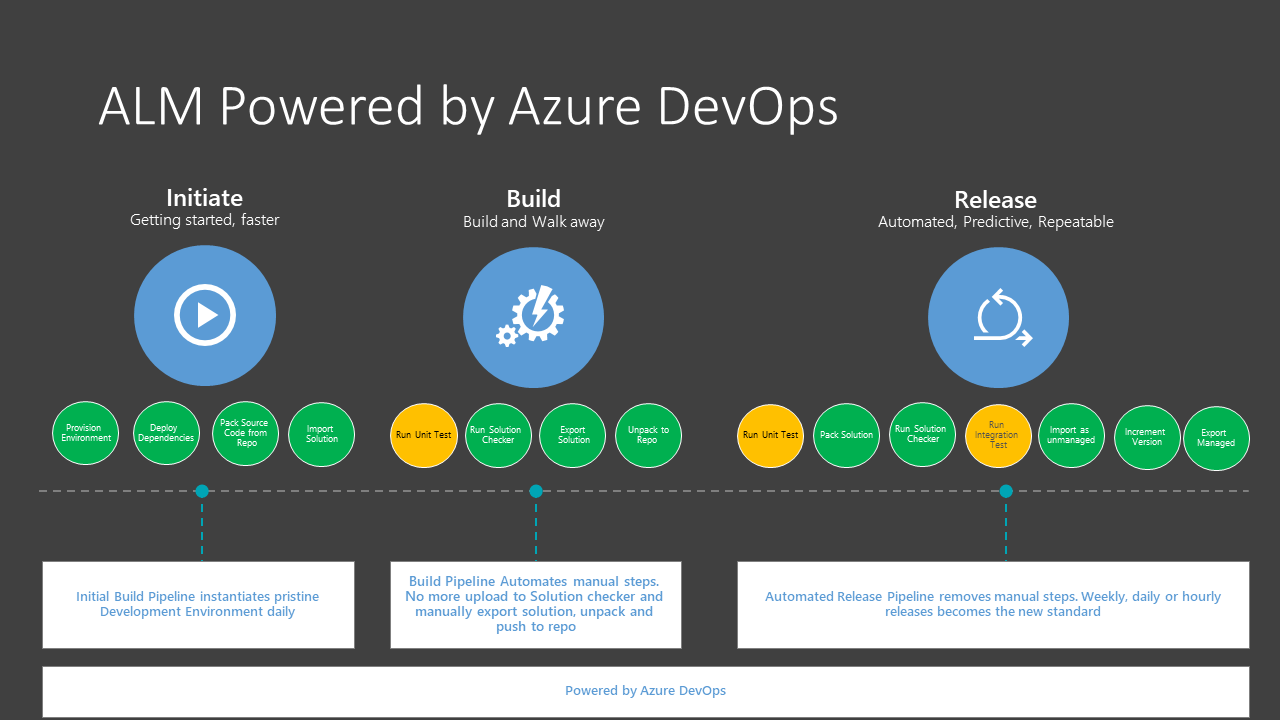
Uwaga
Narzędzia Microsoft Power Platform Build Tools są obsługiwane tylko dla środowiska Microsoft Dataverse z bazą danych. Więcej informacji: Tworzenie środowiska z bazą danych
Narzędzia Microsoft Power Platform Build Tools są już dostępne dla regionów GCC i GCC High.
Czym są narzędzia Microsoft Power Platform Build Tools?
Microsoft Power Platform Build Tools to zbiór specyficznych dla platformy Power Platform zadań kompilacji Azure DevOps, które eliminują konieczność ręcznego pobierania niestandardowych narzędzi i skryptów w celu zarządzania cyklem życia aplikacji tworzonych na platformie Microsoft Power Platform.
Zadania można wykonywać pojedynczo, na przykład w celu zaimportowania rozwiązania do środowiska down danego użytkownika lub utworzyć potok w celu zastosowania scenariusza takiego jak wygenerowanie artefaktu kompilacji, wdrożenie w celu przetestowania lub zmiana twórcy importu. Zadania kompilacji można podzielić na cztery ogólne typy:
- Pomoc
- Sprawdzanie jakości
- Rozwiązanie
- Zarządzanie środowiskiem
Aby uzyskać więcej informacji na temat dostępnych zadań, zobacz Zadania Microsoft Power Platform Build Tools.
Czym jest Power Platform Build Tools w wersji 2.0?
Oprócz tego, co oferuje Power Platform Build Tools, wersja 2.0 Power Platform Build Tools jest oparta na Power Platform CLI.
Power Platform Build Tools w wersji 1.0 jest oparty na programie PowerShell. Power Platform Build Tools 2.0 to wersja, która będzie serwisowana i dodane zostaną nowe funkcje.
W przypadku poprzednich wersji Power Platform Build Tools wykonajmy potrzebne krytyczne aktualizacje zabezpieczeń. Zalecamy, aby klienci jak najszybciej przeszli na Power Platform Build Tools w wersji 2.0.
Ważne
Nie można mieszać i łączyć wersji zadań dla narzędzi Power Platform Build Tools w potoku kompilacji.
Pobieranie narzędzi Microsoft Power Platform Build Tools
Microsoft Power Platform Build Tools można zainstalować w organizacji Azure DevOps z Azure Marketplace.
Po zainstalowaniu wszystkie zadania wchodzące w skład narzędzi Microsoft Power Platform Build Tools będą dostępne do dodania do każdego nowego lub istniejącego potoku. Można je znaleźć, wyszukując ciąg „Power Platform”.
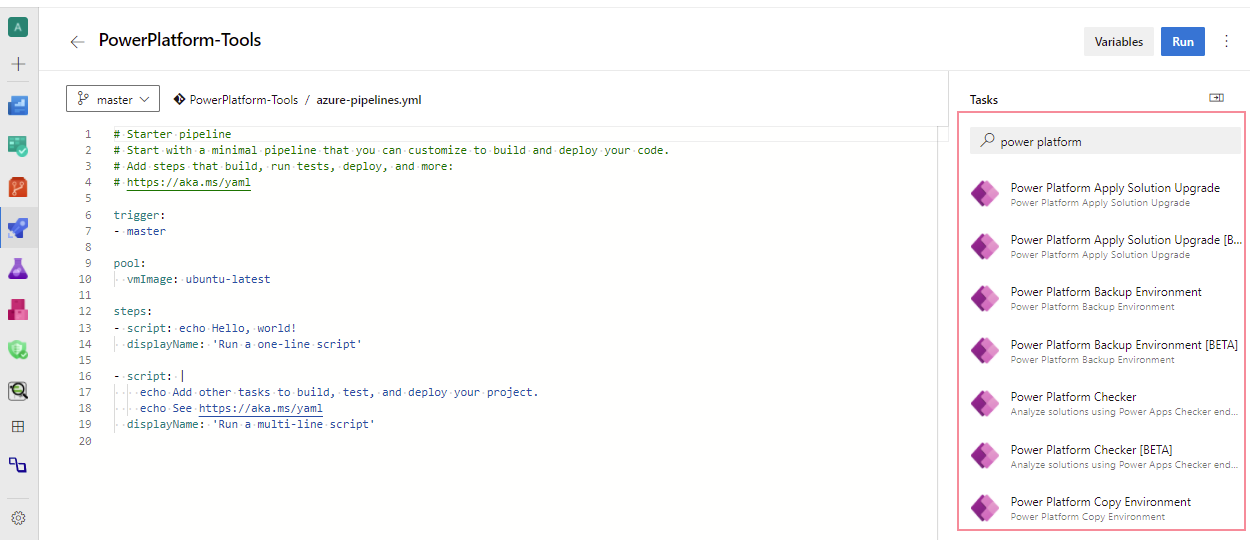
Połączenie ze środowiskiem
Aby działać ze środowiskiem Microsoft Power Platform, należy ustanowić połączenie, aby zadania narzędzia kompilacji umożliwiały wykonanie wymaganych akcji. Dostępne są dwa typy połączeń:
| Typ połączenia | Opis |
|---|---|
| Jednostka usługi za pośrednictwem federacji tożsamości obciążenia (zalecane) | Używa uwierzytelniania opartego na jednostce usługi za pośrednictwem poświadczeń federacyjnych. Zalecane dla dzierżaw, które wymagają uwierzytelniania wieloskładnikowego. |
| Jednostka usługi i klucz tajny klienta | Używa uwierzytelniania opartego na jednostce usługi. |
| Nazwa użytkownika/hasło | Ogólne połączenie usługi z nazwą użytkownika i hasłem. Nie obsługuje użytkowników wymagających uwierzytelniania wieloskładnikowego. |
Konfigurowanie połączenia usługi przy użyciu podmiotu zabezpieczeń usługi
Aby skonfigurować połączenie przy użyciu jednostki usługi, należy najpierw uwierzytelnić profil Power Platform z wymaganymi uprawnieniami. Należy dodać do środowiska Dataverse aplikację Tożsamości Microsoft Entra i skojarzonego użytkownika aplikacji.
Utwórz główną usługę i klucz tajny klienta (zalecane)
Użyj polecenia pac admin create-service-principal, aby utworzyć i skonfigurować jednostkę główną, która ma być używana z zadaniami Microsoft Power Platform Build Tools.
To polecenie najpierw rejestruje obiekt aplikacji i odpowiadającą mu główną nazwę usługi (SPN) w Tożsamości Microsoft Entra. Następnie dodaje aplikację jako użytkownik Administrator do dzierżawy Microsoft Power Platform.
To polecenie ma dwa parametry:
| nazwa | krótka nazwa | Wymagania | Opis |
|---|---|---|---|
environment |
env |
Tak | Identyfikator lub adres URL środowiska, do którego ma zostać przypisany użytkownik aplikacji. |
role |
r |
Nie | Nazwa lub identyfikator roli zabezpieczeń, która ma zostać zastosowana do użytkownika aplikacji. Domyślna wartość to: „Administrator systemowe”.
Sprawdzanie rozwiązania wymaga roli z uprawnieniem prvAppendmsdyn_analysisjob privilege, aby dołączać do tabeli msdyn_analysisjob. Administrator systemu domyślnie ma to uprawnienia. |
Możesz użyj w następujący sposób:
C:\> pac admin create-service-principal --environment <environment id>
Po pomyślnym sukcesie zostaną wyświetlone cztery kolumny:
- Identyfikator dzierżawy TenantId platformy Power Platform
- Identyfikator aplikacji
- Klucz tajny klienta (w postaci czystego tekstu)
- Wygaśnięcie
Na przykład:
PS C:\>pac admin create-service-principal --environment d3fcc479-0122-e7af-9965-bde57f69ee1d
Connected as admin@M365x57236726.onmicrosoft.com
Successfully assigned user adde6d52-9582-4932-a43a-beca5d182301 to environment d3fcc479-0122-e7af-9965-bde57f69eeld with security role System Administrator
Tenant ID Application ID Client Secret Expiration
2b0463ed-efd7-419d-927d-a9dca49d899c adde6d52-9582-4932-a43a-beca5d182301 beY8Q~JBZ~CBDgIKKBjbZ3g6BofKzoZkYj23Hbf 7/31/2024 4:27:03 PM
Użyj wyświetlanych informacji, aby skonfigurować połączenie z usługą Power Platform.
Ważne
Utrzymywanie bezpieczeństwa i bezpieczeństwo klienta. Po wyczyszczeniu wiersza polecenia nie można ponownie pobrać tego samego klienta.
Konfigurowanie środowiska pod Identyfikator aplikacji
Należy dodać identyfikator aplikacji jako użytkownika aplikacji w środowisku Microsoft Power Platform, z którym się łączysz. Można to zrobić na dwa sposoby.
- Można przejrzeć ten artykuł: Tworzenie użytkownika aplikacji.
- Można użyć interfejsu wiersza polecenia platformy Power Platform CLI. Na przykład:
PS C:\>pac admin assign-user --user "adde6d52-9582-4932-a43a-beca5d182301" --role "System administrator" --environment d3fcc479-0122-e7af-9965-bde57f69ee1d --application-user
Connected to... SnDemoDev
Connected as admin@M365x57236726.onmicrosoft.com
Successfully assigned user adde6d52-9582-4932-a43a-beca5d182301 to environment d3fcc479-0122-e7af-9965-bde57f69ee1d with security role System Administrator
Upewnij się, że dodany użytkownik aplikacji ma przypisaną rolę administratora systemu (dostępną w „Zarządzaj rolami” w ustawieniach bezpieczeństwa użytkownika aplikacji).
Często zadawane pytania (FAQ)
Czy moje stare potoki Microsoft Power Platform Build Tool będą nadal działać?
Starsze potoki nadal działają, ale do starszych zadań nie zostaną dodane nowe funkcje. Jeśli chcesz korzystać z nowszych funkcji, zdecydowanie zalecamy zmianę wersji zadania w potoku.
Dlaczego nowe zadanie zostało oparte na Power Platform CLI, a nie na PowerShell?
Zadania z wykorzystaniem interfejsu wiersza polecenia Power Platform CLI to wieloplatformowa, bardzo duża elastyczność, w tym uruchamianie na wszystkich platformach. Są to te same zadania, które są dostępne w przypadku akcji Power Platform dla GitHub. To zapewnia teraz spójne środowisko między usługami Azure DevOps i GitHub.
Czy Microsoft Power Platform Build Tools działają tylko dla Power Apps?
Narzędzia kompilacji działają w aplikacjach kanwy i aplikacjach opartych na modelu, w agentach wirtualnych Microsoft Copilot Studio, przepływach interfejsu użytkownika i tradycyjnych przepływach, narzędziu AI Builder, łącznikach niestandardowych i przepływach danych. Wszystkie te elementy można teraz dodawać do rozwiązania. Na liście znajdują się też aplikacje angażujące klientów (Dynamics 365 Sales, Customer Service, Field Service, Marketing i Project Service Automation) Oddzielne zadania tworzenia są dostępne dla aplikacji Finanse i Operacje.
Gdy poprzednio zainstalowano wersję zapoznawczą narzędzi kompilacji Build Tools — czy mogę przeprowadzić uaktualnienie wersji zapoznawczej Power Apps Build Tools do pełnej wersji Power Platform Build Tools?
Nie można uaktualnić wersji zapoznawczej, ponieważ wprowadzono kilka zmian w wersji ogólnej dostępności. Aby przejść z wersji zapoznawczej, należy zainstalować Microsoft Power Platform Build Tools i albo odbudować potoki, albo ponownie skonfigurować istniejące potoki, aby korzystać z nowych zadań narzędzi do kompilacji. Należy również utworzyć nowe połączenia usługi.
Czy mogę dołączać przepływ i aplikacje kanwy?
Tak, przepływy i aplikacje kanwy rozpoznają rozwiązania, więc jeśli te składniki są dodane do rozwiązania, mogą uczestniczyć w cyklu życia aplikacji. Jednak niektóre kroki wymagają konfiguracji ręcznych. Potrzeba ręcznej konfiguracji zostanie uwzględniona jeszcze w tym roku, kiedy wprowadzimy zmienne środowiskowe i łączniki. Lista aktualnych ograniczeń jest dostępna tutaj: Znane ograniczenia.
Ile kosztują narzędzia Microsoft Power Platform Build Tools?
Narzędzia do budowania są dostępne bezpłatnie. Jednak prawidłowa subskrypcja Azure DevOps jest wymagana do korzystania z narzędzi kompilacji Build Tools. Więcej informacji można znaleźć Ceny dla Azure DevOps.
Widzę rozszerzenie, ale dlaczego nie mam opcji, aby je zainstalować?
Jeśli opcja instalacji nie jest dostępna, najprawdopodobniej nie masz niezbędnych uprawnień w organizacji Azure DevOps. Więcej informacji dostępnych Zarządzanie uprawnieniami dotyczącymi rozszerzeń.
W jaki sposób deweloperzy mogą wykorzystać wyniki zadania sprawdzania?
Wyjściem zadania sprawdzania jest plik Sarif, a zarówno VS Code i rozszerzenia Visual Studio mogą wyświetlać i podejmować działania na plikach Sarif.
Zobacz też
Narzędzia Power Platform Build Tools dla Azure DevOps – informacje o wersji
Zadania narzędzi kompilacji
Narzędzia kompilacji Microsoft Power Platform Build Tools – laboratoria